最近有用户反映,在用电脑打字的时候有时候打出中文,按切换的组合键根本就没有反应,还有种可能是之前输入法还好好的,然后卸载电脑上的某些程序后输入法就不能自由切换了,怎么解决?为此,小编就给大家准备了电脑输入法不能切换的解决方法了。
每个人在使用电脑的时候,都使用输入法来进行操作吧,没毛病,不过有用户就会遇到输入法切换不了的问题,即按“Ctrl+Shift”、“Ctrl+空格”都没法切换。这个可能是受到病毒的感染,下面,小编就来跟大家带来了解决电脑输入法不能切换的方法。
电脑输入法不能切换怎么解决
点击“开始”菜单,进入“控制面板”。
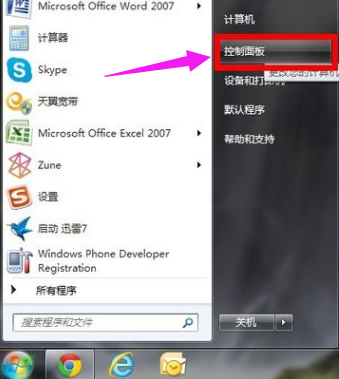
输入法不能切换图-1
选择“时钟、语言和区域”进入。
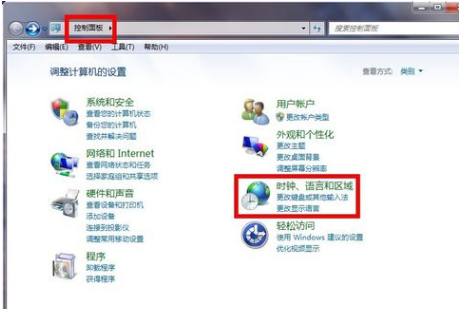
输入法不能切换图-2
在“时钟、语言和区域”选择“更改键盘或其它输入法”
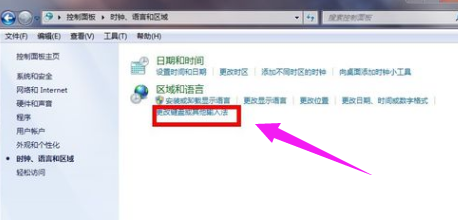
输入法图-3
在区域语言选项卡选择“键盘和语言”,在键盘和语言选项卡中选择“更改键盘”
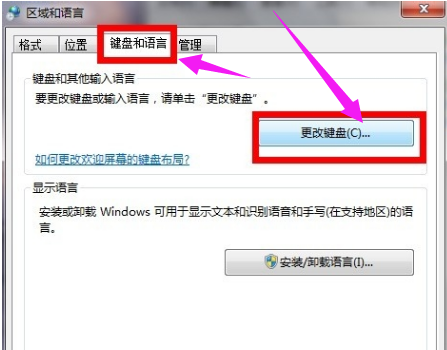
电脑图-4
进入“文本服务和输入语言”选项卡,在语言栏选择“停靠于任务栏”或“悬浮于桌面上”都可以。
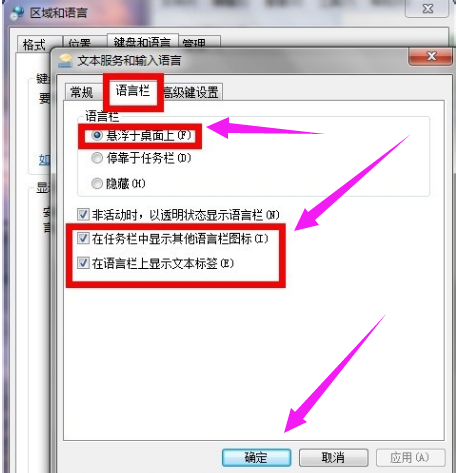
电脑图-5
正常的输入法悬浮于桌面的效果
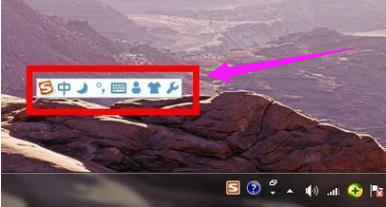
电脑图-6
或停靠于任务栏
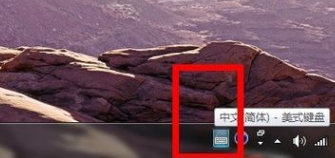
输入法图-7
如果上述步骤操作不行,
点击“开始”,在输入框输入regedit,点击列表上面的regedit.exe。

电脑输入法图-8
依次选择“HKEY_USERS\.DEFAULT\Control Panel\Input Method”,右边窗口中的 “Show Status”点击右键然后点“修改”,将数据数值栏修改为“1”(“0”为不显示输入法,“1”为显示输入法),注销系统或重启

电脑输入法图-9
如果是win XP系统,参考1-3步骤,
控制面板-区域和语言选项-语言-详细信息-高级将“关闭高级文字服务”复选框的勾去掉。
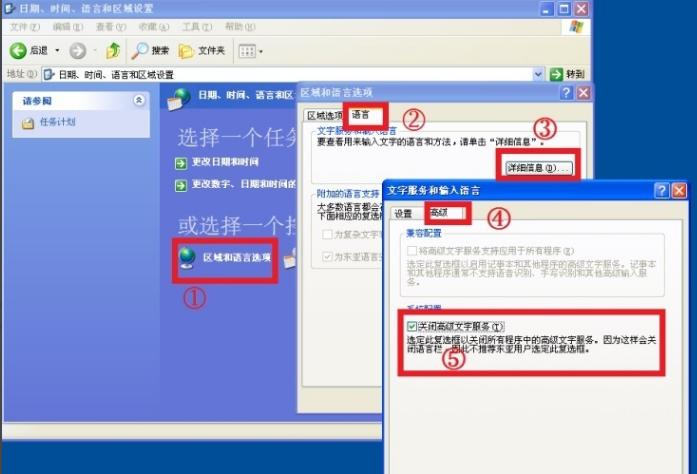
电脑图-10
同样如果是win XP系统,
输入法丢失了,可按下图步骤添加你所需要的输入法!
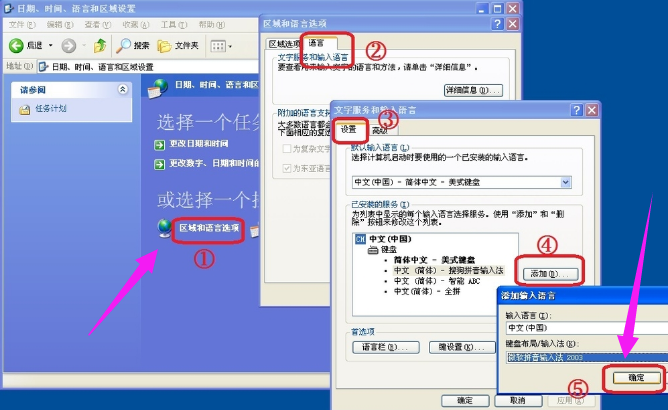
电脑输入法图-11














